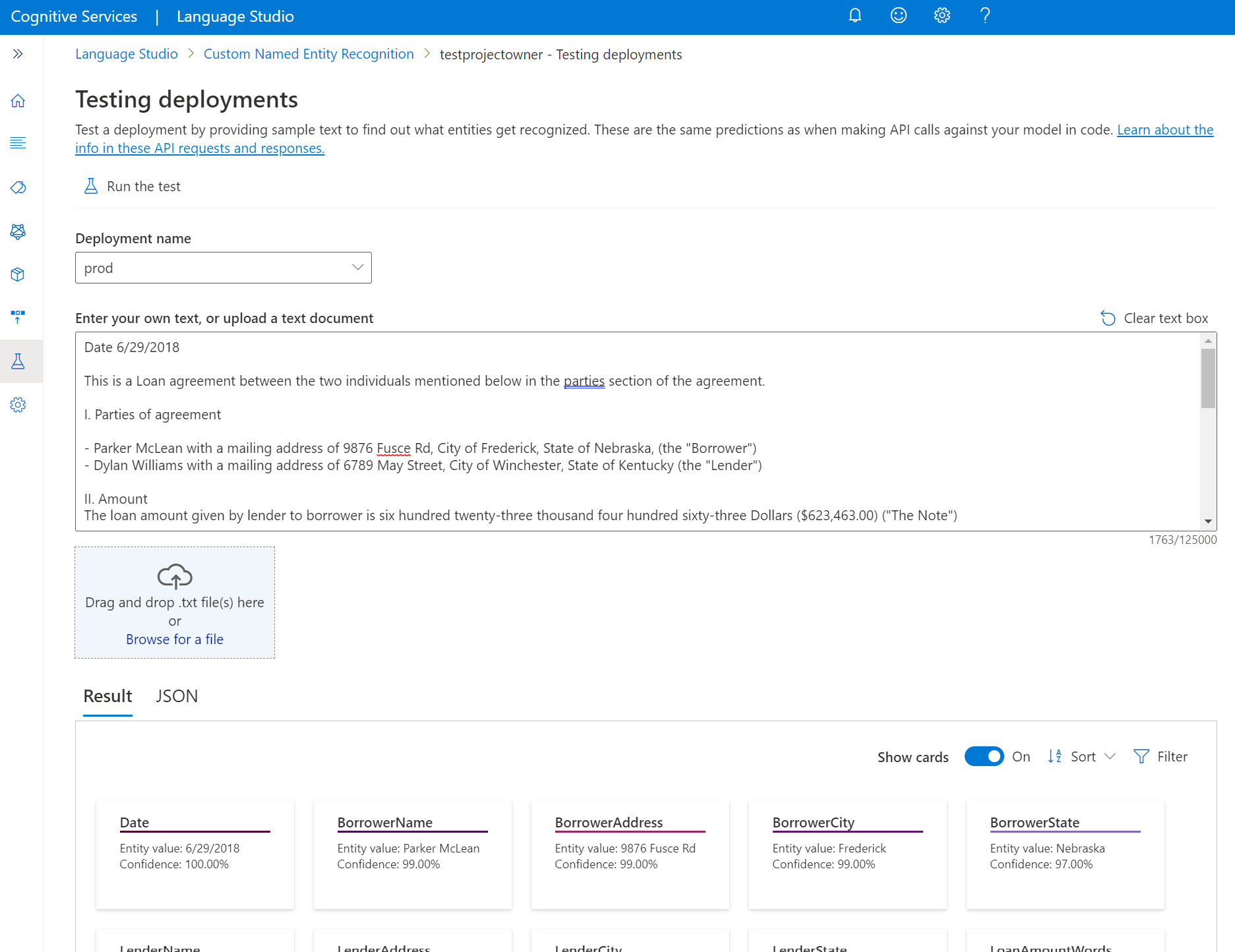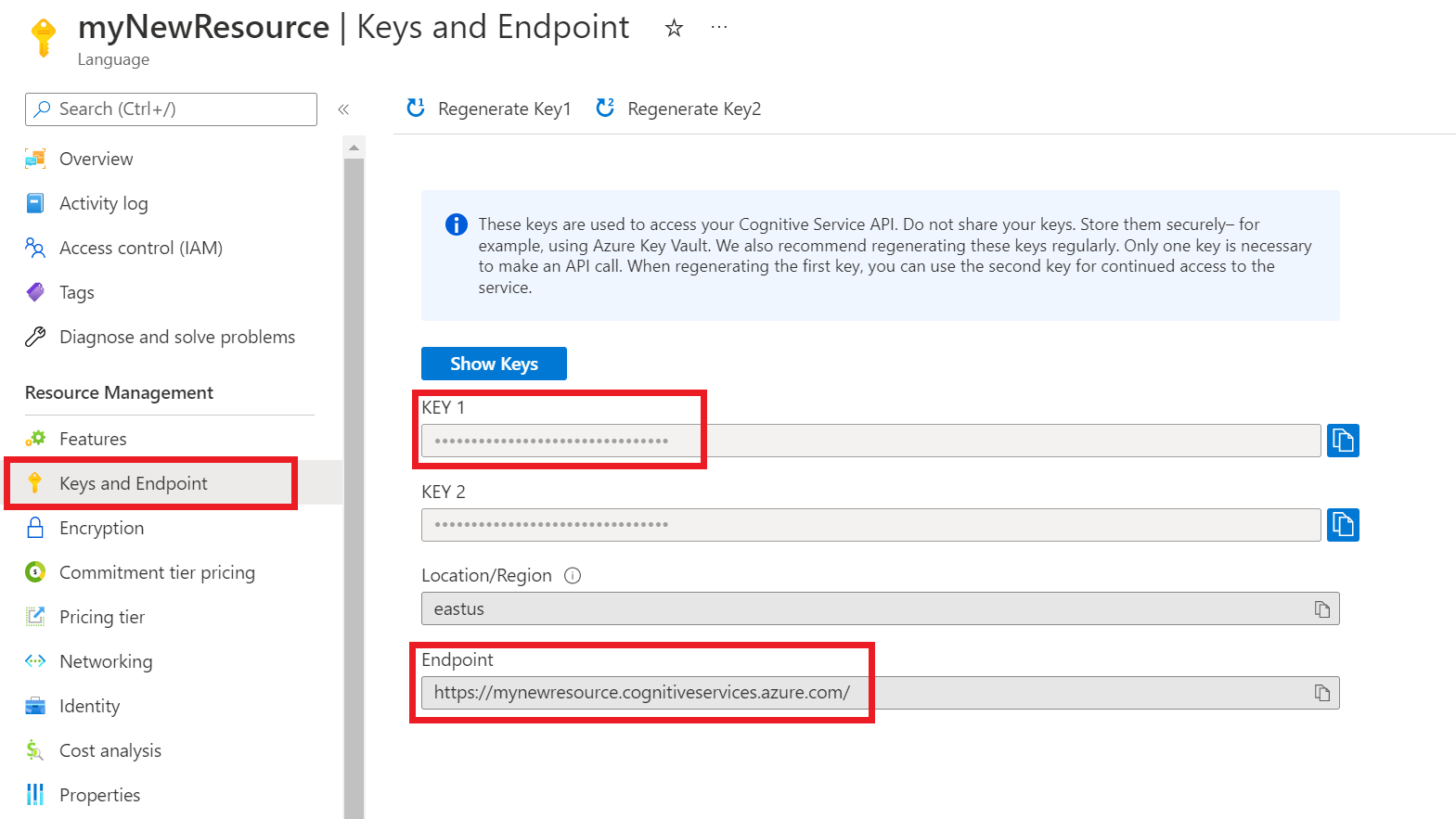您需要先取得資源金鑰和端點:
移至您在 Azure 入口網站中的 [資源概觀] 頁面
從左側功能表中,選取 [金鑰和端點]。 您將使用此端點和金鑰來提出 API 要求

提交自定義 NER 工作
使用此 POST 要求啟動文字分類工作。
{ENDPOINT}/language/analyze-text/jobs?api-version={API-VERSION}
| 預留位置 |
值 |
範例 |
{ENDPOINT} |
用於驗證 API 要求的端點。 |
https://<your-custom-subdomain>.cognitiveservices.azure.com |
{API-VERSION} |
您正在呼叫的 API 版本。 此處參考的值適用於發行的最新版本。 若要深入瞭解其他可用的 API 版本,請參閱 模型生命週期 。 |
2022-05-01 |
| Key |
數值 |
| Ocp-Apim-Subscription-Key |
提供此 API 存取權的金鑰。 |
本文
{
"displayName": "Extracting entities",
"analysisInput": {
"documents": [
{
"id": "1",
"language": "{LANGUAGE-CODE}",
"text": "Text1"
},
{
"id": "2",
"language": "{LANGUAGE-CODE}",
"text": "Text2"
}
]
},
"tasks": [
{
"kind": "CustomEntityRecognition",
"taskName": "Entity Recognition",
"parameters": {
"projectName": "{PROJECT-NAME}",
"deploymentName": "{DEPLOYMENT-NAME}"
}
}
]
}
| Key |
預留位置 |
值 |
範例 |
displayName |
{JOB-NAME} |
您的作業名稱。 |
MyJobName |
documents |
[{},{}] |
要執行工作的檔案清單。 |
[{},{}] |
id |
{DOC-ID} |
檔名稱或識別碼。 |
doc1 |
language |
{LANGUAGE-CODE} |
指定檔案語言代碼的字串。 如果未指定此金鑰,服務會假設專案建立期間選取的專案默認語言。 如需支援的語言代碼清單,請參閱 語言支援 。 |
en-us |
text |
{DOC-TEXT} |
要執行工作的檔工作。 |
Lorem ipsum dolor sit amet |
tasks |
|
我們想要執行的工作清單。 |
[] |
taskName |
CustomEntityRecognition |
工作名稱 |
CustomEntityRecognition |
parameters |
|
要傳遞至工作的參數清單。 |
|
project-name |
{PROJECT-NAME} |
專案名稱。 此值區分大小寫。 |
myProject |
deployment-name |
{DEPLOYMENT-NAME} |
部署的名稱。 此值區分大小寫。 |
prod |
回應
您會收到 202 回應,指出您的工作已成功提交。 在回應 標頭中,擷取 operation-location。
operation-location 格式如下:
{ENDPOINT}/language/analyze-text/jobs/{JOB-ID}?api-version={API-VERSION}
您可以使用此 URL 來查詢工作完成狀態,並在工作完成時取得結果。
取得工作結果
使用下列 GET 要求來查詢自定義實體辨識工作的狀態/結果。
{ENDPOINT}/language/analyze-text/jobs/{JOB-ID}?api-version={API-VERSION}
| 預留位置 |
值 |
範例 |
{ENDPOINT} |
用於驗證 API 要求的端點。 |
https://<your-custom-subdomain>.cognitiveservices.azure.com |
{API-VERSION} |
您正在呼叫的 API 版本。 此處參考的值適用於發行的最新版本。 若要深入瞭解其他可用的 API 版本,請參閱 模型生命週期 。 |
2022-05-01 |
| Key |
數值 |
| Ocp-Apim-Subscription-Key |
提供此 API 存取權的金鑰。 |
回應本文
回應將會是 JSON 檔,其中包含下列參數
{
"createdDateTime": "2021-05-19T14:32:25.578Z",
"displayName": "MyJobName",
"expirationDateTime": "2021-05-19T14:32:25.578Z",
"jobId": "xxxx-xxxx-xxxxx-xxxxx",
"lastUpdateDateTime": "2021-05-19T14:32:25.578Z",
"status": "succeeded",
"tasks": {
"completed": 1,
"failed": 0,
"inProgress": 0,
"total": 1,
"items": [
{
"kind": "EntityRecognitionLROResults",
"taskName": "Recognize Entities",
"lastUpdateDateTime": "2020-10-01T15:01:03Z",
"status": "succeeded",
"results": {
"documents": [
{
"entities": [
{
"category": "Event",
"confidenceScore": 0.61,
"length": 4,
"offset": 18,
"text": "trip"
},
{
"category": "Location",
"confidenceScore": 0.82,
"length": 7,
"offset": 26,
"subcategory": "GPE",
"text": "Seattle"
},
{
"category": "DateTime",
"confidenceScore": 0.8,
"length": 9,
"offset": 34,
"subcategory": "DateRange",
"text": "last week"
}
],
"id": "1",
"warnings": []
}
],
"errors": [],
"modelVersion": "2020-04-01"
}
}
]
}
}